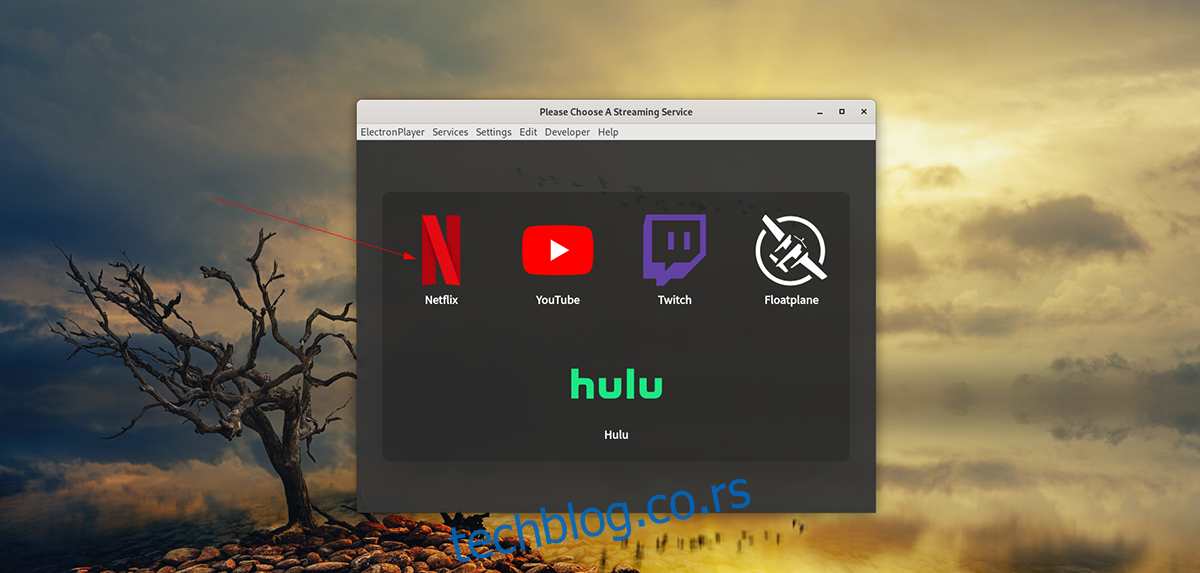Ако желите да гледате Нетфлик на вашој Линук радној површини, нећете моћи да преузмете званичну Нетфлик апликацију као у Виндовс-у. Уместо тога, мораћете да користите Елецтронплаиер. То је напредна апликација која подржава већину модерних сервиса за стриминг. Ево како да га подесите на свом систему.
Напомена: да бисте успешно пратили овај водич, мораћете да имате Нетфлик налог. То је зато што Нетфлик неће функционисати у оквиру Елецтронплаиер-а без налога. Да бисте пронашли више информација о томе како да направите нови налог, пређите на Нетфлик веб локација.
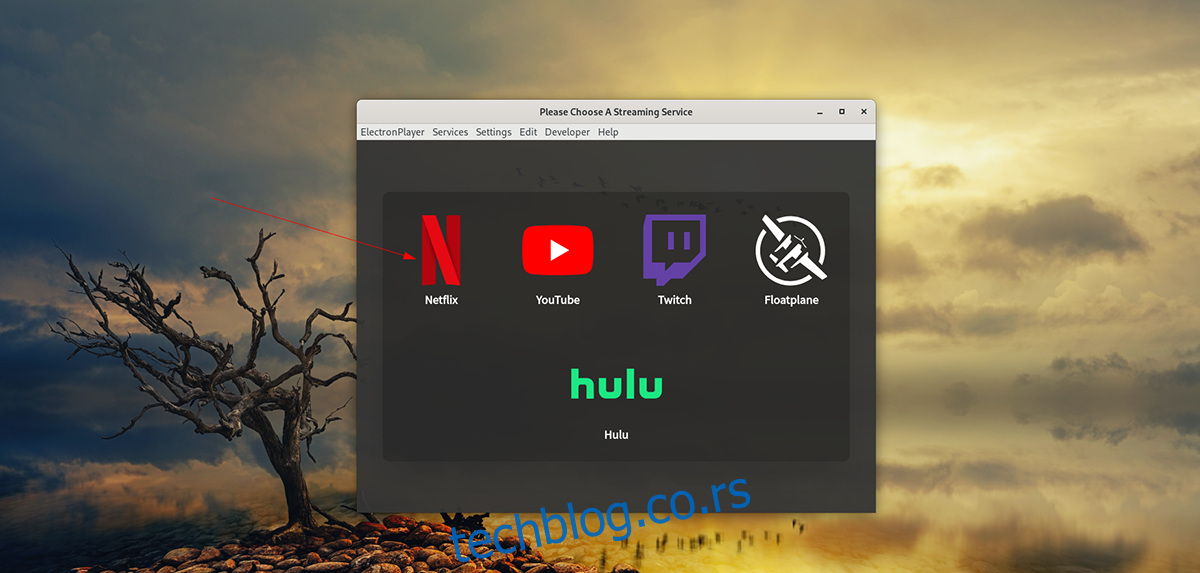
Преглед садржаја
Инсталирање Елецтронплаиер-а на Линук
Елецтронплаиер је подржан на Линук-у као Снап пакет, АппИмаге и Арцх Линук АУР. Нажалост, то су једини начини на који се Елецтронплаиер може инсталирати на Линук. Програмери не дистрибуирају апликацију као ДЕБ пакет или РПМ пакет.
Елецтронплаиер подржава Нетфлик, Хулу и друге сервисе за стриминг из кутије. Међутим, ако користите издање АппИмаге, оно је мало застарело, па ћете можда морати ручно да додате услуге.
Линук Снап пакет
Најбољи начин да подесите апликацију Елецтронплаиер на Линук-у је преко Снап продавнице. Већина Линук оперативних система подржава Снап пакете, тако да неће бити изазов да их подесите. Прво отворите прозор терминала на Линук радној површини притиском на Цтрл + Алт + Т на тастатури да бисте започели процес подешавања. Или потражите „Терминал“ у менију апликације и покрените га на тај начин.
Када је терминал отворен, мораћете да подесите време извођења Снап пакета. Да бисте то урадили, инсталирајте „снапд“ пакет на свој рачунар. Затим активирајте услугу „снапд.соцкет“ у Системд-у.
Напомена: да ли вам је потребна помоћ за подешавање времена извршавања Снап пакета на рачунару? Пратите наш водич за подешавање времена рада Снап-а.
Када се Снап рунтиме подеси и конфигурише, инсталација Елецтронплаиер-а може да почне. Подесите апликацију помоћу команде снап инсталл испод.
sudo snap install electronplayer
АппИмаге
АппИмаге је други најбољи начин за коришћење Елецтронплаиер-а на Линук-у. Ради слично као Виндовс ЕКСЕ датотека. Да бисте започели инсталацију, мораћете да преузмете најновију датотеку АппИмаге користећи вгет.
wget https://github.com/oscartbeaumont/ElectronPlayer/releases/download/v2.0.8-rc4/electronplayer-2.0.8.AppImage
Сада када је преузимање датотеке Елецтронплаиер АппИмаге завршено, направите нову фасциклу са именом „АппИмагес“. Ова фасцикла ће држати Елецтронплаиер у вашем кућном директоријуму.
mkdir -p ~/AppImages/
Затим ћете морати да преместите датотеку Елецтронплаиер АппИмаге из вашег кућног директоријума у новостворену фасциклу „АппИмагес“ помоћу команде мв.
mv electronplayer-2.0.8.AppImage ~/AppImages/
Сада морате да ажурирате дозволе за апликацију Елецтронплаиер да би се могла извршити као датотека.
sudo chmod +x electronplayer-2.0.8.AppImage
Сада када датотека АппИмаге има ажуриране дозволе, може се покренути. Затим, користећи команде испод, покрените апликацију.
cd ~/AppImages/ ./electronplayer-2.0.8.AppImage
Алтернативно, покрените Елецтронплаиер тако што ћете отворити фасциклу „АппИмагес“ и двапут кликнути на датотеку АппИмаге у Линук менаџеру датотека.
Арцх Линук
Корисници Арцх Линук-а могу да инсталирају програм Елецтронплаиер преко Арцх Линук корисничког спремишта. Да би то функционисало, отворите прозор терминала на Линук радној површини. Након тога, унесите команде испод узастопно да би апликација радила.
sudo pacman -S git base-devel git clone https://aur.archlinux.org/trizen.git cd trizen/ makepkg -sri trizen -S electronplayer
Како гледати Нетфлик на Линук радној површини
Да бисте гледали Нетфлик на Линук радној површини, почните тако што ћете отворити апликацију Елецтронплаиер. Можете покренути апликацију тако што ћете потражити „Елецтронплаиер“ у менију програма. Када је апликација Елецтронплаиер отворена, пратите доленаведена упутства корак по корак да бисте користили Нетфлик.
Корак 1: Пронађите икону „Нетфлик“ у менију Елецтронплаиер-а. Требало би да буде тамо подразумевано. Међутим, ако из неког разлога не видите Нетфлик, урадите следеће да бисте га омогућили.
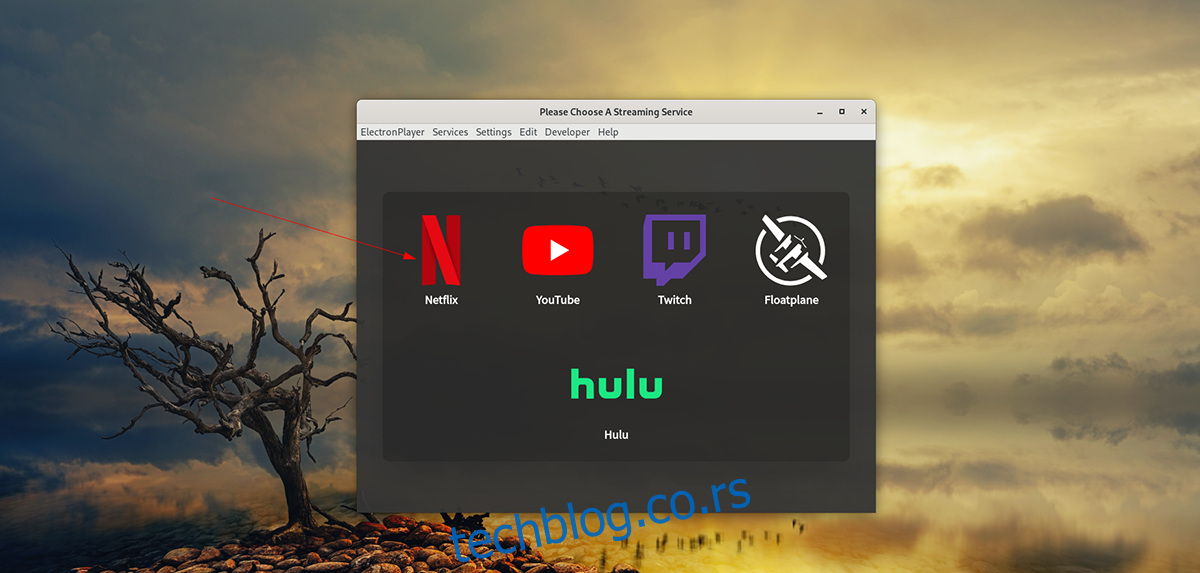
Прво пронађите мени „Подешавања“ и изаберите га мишем. Након што изаберете мени „Подешавања“, пронађите мени „Омогућене услуге“ и кликните на њега. Затим пронађите „Нетфлик“ и кликните на њега да бисте га изабрали. Поново покрените након омогућавања.
Корак 2: Након што кликнете на логотип „Нетфлик“, појавиће се прозор за пријаву. Пријавите се на свој Нетфлик налог користећи своју е-пошту и лозинку. Или кликните на дугме „Пријави се преко Фацебоок-а“ да бисте се пријавили на Нетфлик користећи свој Фацебоок профил.
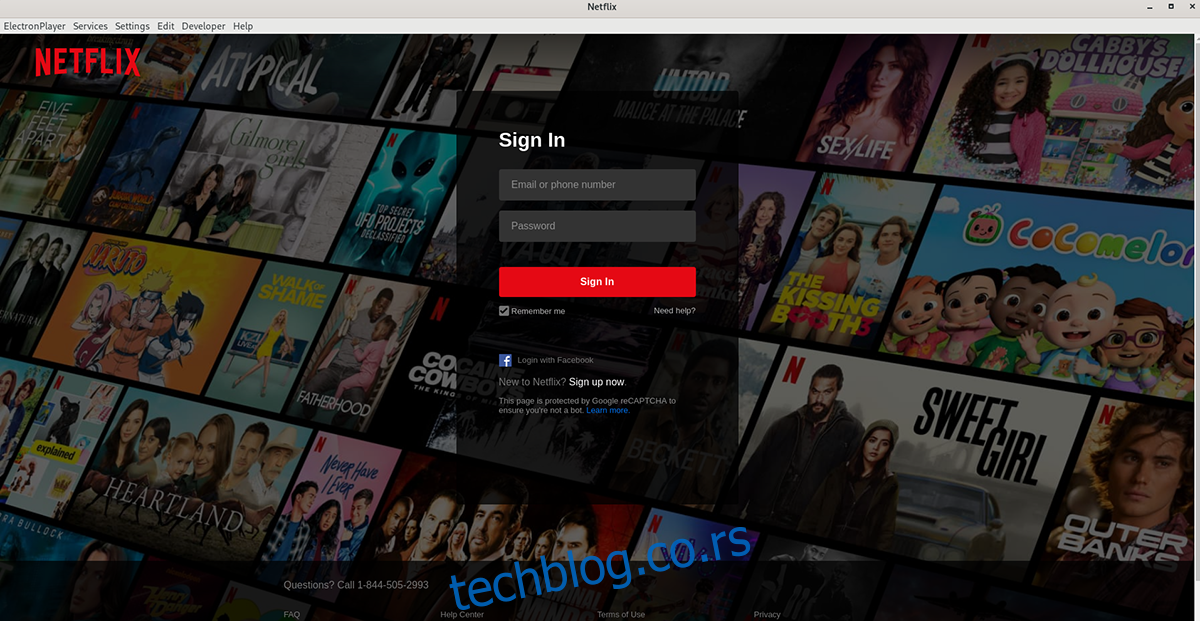
Корак 3: Када се пријавите на свој Нетфлик налог, појавиће се ваши филмови и емисије. Помоћу корисничког интерфејса Нетфлик-а изаберите шта желите да гледате помоћу миша. Онда би требало да се учита, нема проблема.
Треба да затворите апликацију Елецтронплаиер? Затворите прозор и ваш садржај би требало да престане да се репродукује. Алтернативно, ако желите да пређете на другу услугу у Елецтронплаиер-у, кликните на мени „Услуге“ и изаберите дугме „мени“ да бисте га учитали.